Mündəricat
Bu qısa dərslik Excel dairəvi arayışının əsaslarını və onlardan niyə istifadə etməli olduğunuzu izah edir. Siz həmçinin Excel iş vərəqlərində dairəvi istinadları necə yoxlamaq, tapmaq və silmək yollarını öyrənəcəksiniz və yuxarıda göstərilənlərdən heç biri seçim deyilsə, dairəvi düsturları necə aktivləşdirib istifadə edəcəyinizi öyrənəcəksiniz.
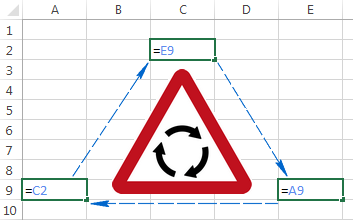
Siz Excel vərəqinizə bəzi düsturlar daxil etməyə çalışdınız, lakin nədənsə o, işləmir. Əvəzində sizə dairəvi istinad haqqında nəsə deyir. Bu səhifədə belə oldunuz? :)
Minlərlə istifadəçi sadəcə Excel formulunu öz xanasını hesablamağa məcbur etdiyi üçün gündəlik olaraq eyni problemlə üzləşir. Bunu etməyə çalışdığınız zaman Excel aşağıdakı xəta mesajını verir:
"Diqqətli olun, iş dəftərinizdə düsturunuzun səhv hesablanmasına səbəb ola biləcək bir və ya daha çox dairəvi istinad tapdıq."
Sadə dillə desək, Excel-in deməyə çalışdığı budur: "Hey, mən dövrədə ilişib qala bilərəm. Hər halda davam etməyimi istədiyinizə əminsinizmi?"
Anladığınız kimi, Excel-də dairəvi istinadlar problemlidir və sağlam düşüncə mümkün olduqda onlardan qaçınmağı söyləyir. Bununla belə, Excel dairəvi istinadının qarşılaşdığınız tapşırığın yeganə mümkün həlli olduğu bəzi nadir hallar ola bilər.
Excel-də dairəvi istinad nədir?
Budur, dairəvi istinad -un çox düz və qısa tərifiMicrosoft tərəfindən təmin edilmişdir:
" Excel düsturu birbaşa və ya dolayı yolla öz xanasına istinad etdikdə, dairəvi istinad yaradır. "
Məsələn, əgər siz A1 xanasını seçib ora =A1 yazın, bu, Excel dairəvi arayışı yaradacaq. A1-ə istinad edən hər hansı digər düstur və ya hesablamanın daxil edilməsi eyni təsirə malik olacaq, məs. =A1*5 və ya =IF(A1=1, "OK") .
Belə bir düsturu tamamlamaq üçün Enter düyməsini basan kimi aşağıdakı xəbərdarlıq mesajını alacaqsınız:
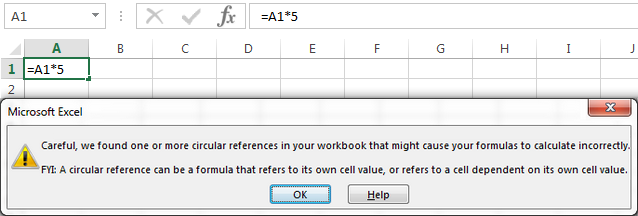
Microsoft Excel niyə Sizə diqqət yetirin? Çünki Excel dairəvi istinadları sonsuz dövrə yaradaraq qeyri-müəyyən müddətə təkrarlana bilər və beləliklə, iş kitabının hesablamalarını əhəmiyyətli dərəcədə ləngidə bilər.
Yuxarıdakı xəbərdarlığı əldə etdikdən sonra əlavə məlumat üçün Kömək üzərinə klikləyə və ya əlaqəni bağlaya bilərsiniz. OK və ya çarpaz düyməni klikləməklə mesaj pəncərəsini açın. Mesaj pəncərəsini bağladığınız zaman Excel xanada ya sıfır (0) və ya son hesablanmış dəyər göstərir. Bəli, bəzi hallarda dairəvi istinadlı düstur özünü hesablamadan əvvəl uğurla tamamlana bilər və bu baş verdikdə, Microsoft Excel son uğurlu hesablamanın dəyərini qaytarır.
Qeyd. Bir çox hallarda dairəvi arayışla birdən çox düstur daxil etdiyiniz zaman Excel xəbərdarlıq mesajını təkrar-təkrar göstərmir.
Bəs niyə kimsə səbəb olmaqdan başqa heç nə verməyən belə axmaq bir düstur yaratmaq istəyir.lazımsız problemlər? Düzdür, heç bir ağlı başında olan istifadəçi yuxarıdakı kimi dairəvi formulları qəsdən daxil etmək istəməz. Bununla belə, siz təsadüfən Excel vərəqinizdə dairəvi arayış yarada bilərsiniz və burada çox yayılmış bir ssenari var.
Fərz edək ki, siz A sütununda adi SUM düsturu ilə dəyərləri əlavə etmək istəyirsiniz və bunu edərkən təsadüfən daxil edirsiniz. ümumi xananın özü (bu misalda B6).
Əgər Excel-də dairəvi istinadlara icazə verilmirsə (və onlar defolt olaraq söndürülübsə), bir az əvvəl müzakirə etdiyimiz xəta mesajını görəcəksiniz. İterativ hesablamalar aktivdirsə, dairəvi düsturunuz aşağıdakı ekran görüntüsündə olduğu kimi 0 qaytaracaq:
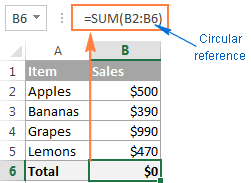
Bəzi hallarda elektron cədvəlinizdə bir və ya daha çox mavi ox da görünə bilər. birdən-birə, beləliklə, siz düşünə bilərsiniz ki, Excel dəli olub və qəzaya uğramaq üzrədir.
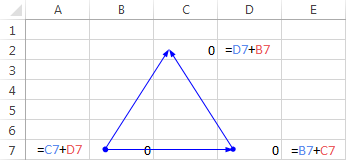
Əslində, bu oxlar Trace Presedents və ya İzdən asılı olanlar , hansı hüceyrələrin aktiv hüceyrəyə təsir etdiyini və ya təsir etdiyini göstərir. Bu oxları necə göstərə və gizlədə biləcəyinizi bir qədər sonra müzakirə edəcəyik.
İndiyə kimi sizdə Excel dairəvi istinadlarının dəyərsiz və təhlükəli bir şey olduğu təəssüratları yarana bilər və Excelin niyə onları tamamilə qadağan etmədiyi ilə maraqlana bilərsiniz. . Artıq qeyd edildiyi kimi, Excel-də dairəvi istinaddan istifadə edərkən çox nadir hallar var, çünki o, atək mümkün olmasa da, daha qısa və daha zərif həll. Aşağıdakı nümunə belə bir düsturu nümayiş etdirir.
Excel dairəvi istinadından istifadə - düstur nümunəsi
Əvvəlki dərsliklərimizdən birində Excel-də bu günün tarixini necə daxil etməyi müzakirə etdik. Şərhlərdə yerləşdirilmiş sualların böyük əksəriyyəti iş vərəqi hər dəfə açılanda və ya yenidən hesablananda dəyişmədən Excel-də zaman damğası necə daxil ediləcəyi ilə bağlı idi. Mən bu şərhlərə cavab verməkdə çox tərəddüd etdim, çünki bildiyim yeganə həll dairəvi istinadlardan ibarətdir və onlara ehtiyatla yanaşmaq lazımdır. Hər halda, burada çox yayılmış bir ssenari var...
Fərz edək ki, A sütununda elementlərin siyahısı var və siz B sütununda çatdırılma statusunu daxil edirsiniz. " Bəli<2" yazan kimi>" B sütununda, cari tarix və vaxtın avtomatik olaraq C sütununda statik dəyişilməz vaxt damğası kimi eyni cərgəyə daxil edilməsini istəyirsiniz.
Cansız NOW() düsturundan istifadə etməklə seçim deyil, çünki bu Excel funksiyası dəyişkəndir, yəni iş vərəqləri hər dəfə yenidən açılanda və ya yenidən hesablananda dəyərini yeniləyir. Mümkün həll yolu ikinci IF-də dairəvi istinad ilə iç-içə IF funksiyalarından istifadə etməkdir:
=IF(B2="yes", IF(C2="" ,NOW(), C2), "")
Burada B2 çatdırılma statusu, C2 isə vaxt damğasının görünməsini istədiyiniz xanadır.
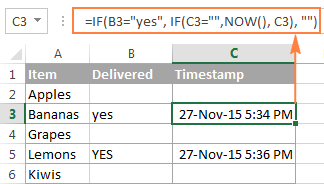
Yuxarıdakı düsturda birinci ƏGƏR funksiyası B2 xanasını " Bəli " (və ya hər hansı) üçün yoxlayırdüstura təqdim etdiyiniz digər mətn) və göstərilən mətn oradadırsa, o, ikinci IF-i işlədir, əks halda boş sətir qaytarır. İkinci ƏGƏR funksiyası isə C2-nin artıq dəyəri yoxdursa, cari günü və vaxtı gətirən dairəvi düsturdur və beləliklə, bütün mövcud vaxt möhürlərini saxlayır.
Qeyd. Bu Excel dairəvi düsturunun işləməsi üçün siz iş vərəqinizdə iterativ hesablamalara icazə verməlisiniz və bundan sonra məhz bunu müzakirə edəcəyik.
Excel-də dairəvi istinadları necə aktivləşdirmək/deaktiv etmək olar
Daha əvvəl qeyd edildiyi kimi, iterativ hesablamalar adətən Excel-də defolt olaraq söndürülür (bu kontekstdə iterasiya xüsusi ədədi şərt yerinə yetirilənə qədər təkrar hesablamadır). Dairəvi düsturların işləməsi üçün Excel iş kitabında iterativ hesablamaları aktivləşdirməlisiniz.
Excel 2019 , Excel 2016 , Excel 2013 və Excel 2010 , Fayl > Seçimlər üzərinə klikləyin, Formullar bölməsinə keçin, və Hesablama seçimləri bölməsi altında İterativ hesablamağı aktivləşdir qutusunu seçin.
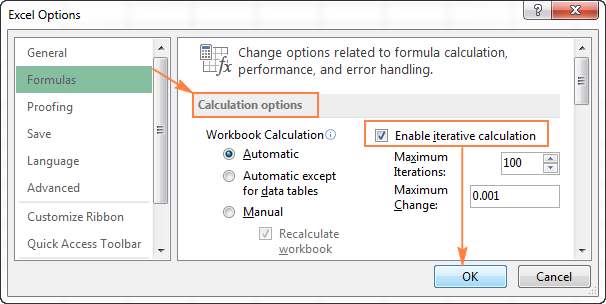
Excel 2007-də Office klikləyin düyməsi > Excel variantları > Formulalar > İterasiya sahəsi .
Excel 2003 və ondan əvvəlki versiyalarda, İterativ Hesablama seçimi Menyu > Alətlər > Seçimlər > Hesablama nişanının altında yerləşir.
İterativi yandırdığınız zamanhesablamalar üçün aşağıdakı iki variantı göstərməlisiniz:
- Maksimum İterasiyalar qutusu - formulun neçə dəfə yenidən hesablanması lazım olduğunu göstərir. İterasiyaların sayı nə qədər çox olarsa, hesablama bir o qədər çox vaxt aparır.
- Maksimum Dəyişiklik qutusu - hesablama nəticələri arasında maksimum dəyişikliyi təyin edir. Rəqəm nə qədər kiçik olsa, bir o qədər dəqiq nəticə əldə edirsiniz və Excel iş vərəqini hesablamaq üçün bir o qədər çox vaxt alır.
Defolt parametrlər Maksimum İterasiya üçün 100, <üçün 0,001-dir. 9>Maksimum Dəyişiklik . Bu o deməkdir ki, Microsoft Excel dairəvi düsturunuzu 100 iterasiyadan sonra və ya təkrarlamalar arasında 0,001-dən az dəyişiklikdən sonra hesablamağı dayandıracaq (hansı birinci gəlir).
Niyə Excel-də dairəvi istinadlardan istifadə etməməlisiniz
Artıq bildiyiniz kimi, Excel-də dairəvi istinadlardan istifadə sürüşkən və tövsiyə edilməyən bir yanaşmadır. Performans problemlərindən və iş kitabının hər açılışında göstərilən xəbərdarlıq mesajından başqa (iterativ hesablamalar aktiv olmadığı halda) dairəvi istinadlar dərhal görünməyən bir sıra digər problemlərə səbəb ola bilər.
Məsələn, əgər dairəvi istinad ilə xana seçirsiniz və sonra təsadüfən düsturun redaktə rejiminə keçirsiniz (ya F2 düyməsini sıxmaqla, ya da xanaya iki dəfə klikləməklə) və sonra düsturda heç bir dəyişiklik etmədən Enter düyməsini sıxırsınız, o, sıfıra qayıdacaq.
Beləliklə, burada abir çox hörmətli Excel gurusunun məsləhəti - mümkün olduqda vərəqlərinizdə dairəvi istinadlardan qaçınmağa çalışın.
Excel-də dairəvi istinadları necə tapmaq olar
Excel iş kitabında dairəvi istinadları yoxlamaq üçün aşağıdakıları yerinə yetirin. aşağıdakı addımlar:
- Formulalar tabına keçin, Xətanın Yoxlanması -nin yanındakı oxu klikləyin və Dairəvi İstinadlar üzərinə işarə edin. son daxil edilmiş dairəvi arayış orada göstərilir.
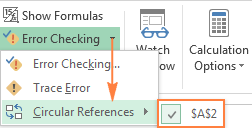
- Dairəvi İstinadlar altında qeyd olunan xanaya klikləyin və Excel sizi məhz həmin xanaya gətirəcək.
Bunu edən kimi status paneli sizə iş dəftərinizdə dairəvi istinadların tapıldığını bildirəcək və həmin xanalardan birinin ünvanını göstərəcək:
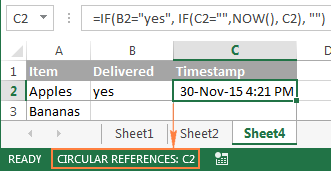
Digər vərəqlərdə dairəvi istinadlar aşkar edilərsə, status panelində xana ünvanı olmadan yalnız " Dairəvi İstinadlar " göstərilir.
Qeyd. Bu funksiya İterativ Hesablama seçimi aktiv olduqda deaktiv edilir, ona görə də iş kitabında dairəvi istinadlar üçün yoxlamaya başlamazdan əvvəl onu söndürməlisiniz.
Excel-də dairəvi istinadları necə silmək olar
Təəssüf ki , Excel-də bir düyməyə klikləməklə iş kitabındakı bütün dairəvi düsturları aradan qaldırmağa imkan verən heç bir mexanizm yoxdur. Onlardan xilas olmaq üçün yuxarıda göstərilən addımları yerinə yetirməklə hər bir dairəvi istinadı ayrıca yoxlamalı və ya verilmiş dairəvi düsturu tamamilə silməli və yaonu bir və ya bir neçə sadə düsturla əvəz edin.
Düsturlar və xanalar arasında əlaqələri necə izləmək olar
Excel dairəvi istinadı aydın olmadığı hallarda, Presedentləri İzləmə və İz Asılıları funksiyaları seçilmiş xanaya hansı hüceyrələrin təsir etdiyini və ya ondan təsirləndiyini göstərən bir və ya bir neçə xətt çəkməklə sizə ipucu verə bilər.
İz oxlarını göstərmək üçün <1-ə keçin>Formullar nişanı > Formula Auditi qrupuna daxil olun və seçimlərdən birinə klikləyin:
Trace Presedents - formulaya məlumat verən xanaları izləyir, yəni. hansı xanaların seçilmiş xanaya təsir etdiyini göstərən xətləri çəkir.
Asılıları izlə - aktiv xanadan asılı olan xanaları izləyir, yəni seçilmiş xananın hansı xanalara təsir etdiyini göstərən xətlər çəkir. Başqa sözlə, o, hansı xanaların seçilmiş xanaya istinad edən düsturları ehtiva etdiyini göstərir.
Alternativ olaraq, aşağıdakı qısa yollardan istifadə edə bilərsiniz:
- Presedentləri izləyin: Alt+T U T
- Asılıları izləyin: Alt+T U D
Oxları gizlətmək üçün Asılıları İzlə -nin düz altında yerləşən Oxları Sil düyməsini klikləyin.
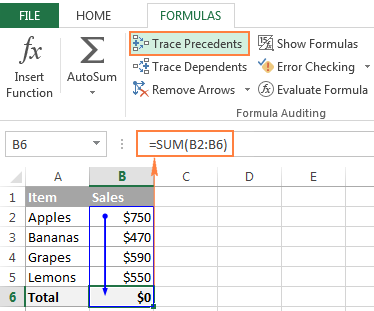
Yuxarıdakı misalda, Presedentləri İzləmə oxu hansı hüceyrələrin birbaşa B6-ya məlumat təqdim etdiyini göstərir. Gördüyünüz kimi, B6 xanası da daxil edilmişdir ki, bu da onu dairəvi istinad edir və formulun sıfıra qayıtmasına səbəb olur. Əlbəttə ki, bunu düzəltmək asandır, sadəcə B6-nı dəyişdirinSUM-un arqumentində B5 ilə: =SUM(B2:B5)
Digər dairəvi istinadlar o qədər də aydın olmaya bilər və daha çox fikir və hesablamalar tələb edir.
Excel dairəvi istinadları ilə belə davranırsınız. Ümid edirik ki, bu qısa dərslik bu "kor nöqtəyə" bir qədər aydınlıq gətirdi və indi siz daha çox öyrənmək üçün əlavə araşdırma apara bilərsiniz. Oxuduğunuz üçün sizə təşəkkür edirəm və sizi gələn həftə bloqumuzda görməyi səbirsizliklə gözləyirəm!

